与其他社交网络平台一样,Twitter 也有一个基本的消息传递工具,人们可以使用它来发送消息、共享媒体、GIF、语音笔记,甚至单独对他人的消息做出反应。由于您更有可能通过另一个应用程序继续与某人进行对话,因此您可能会发现很难从您可能在该应用程序上发送和接收的所有消息中找到重要线程。
为了帮助提高便利性并使与您最喜欢的人的对话更容易访问,Twitter 现在提供了将对话固定在直接消息中的功能。在这篇文章中,我们将解释如何在 Twitter 中固定直接消息、取消固定现有消息并根据自己的喜好重新排列它们。
如何在 Twitter 上固定直接消息
如果您希望在 Twitter 上与其他人保持对话,您可以固定他们的消息。为此,您可以根据浏览 Twitter 的设备按照以下说明进行操作。
1. 在 iPhone 和 Android 上固定 DM
要固定某人的直接消息,请在 iOS 或 Android 上打开Twitter应用程序,然后点击右下角 的消息 选项卡。
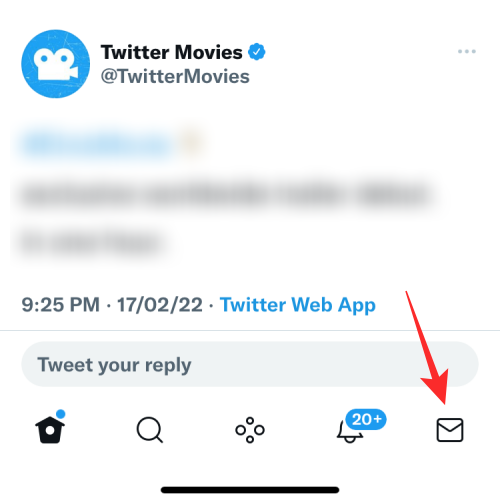
出现“消息”屏幕时,找到要固定的对话,然后点击并按住它。
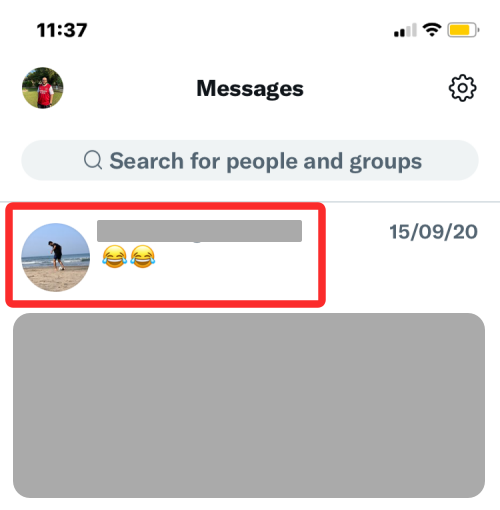
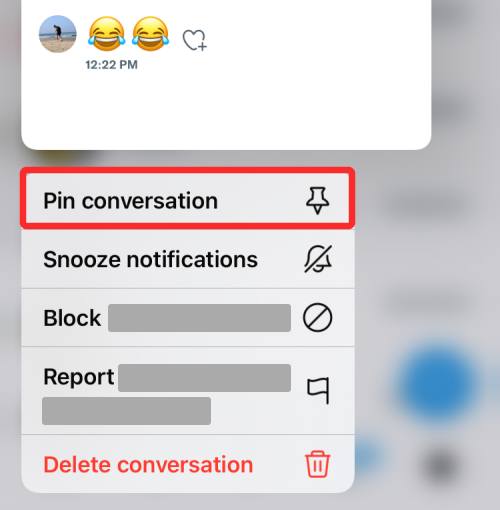
当你这样做时,选定的消息线程现在将显示在 Twitter 消息屏幕顶部的“固定对话”部分中。
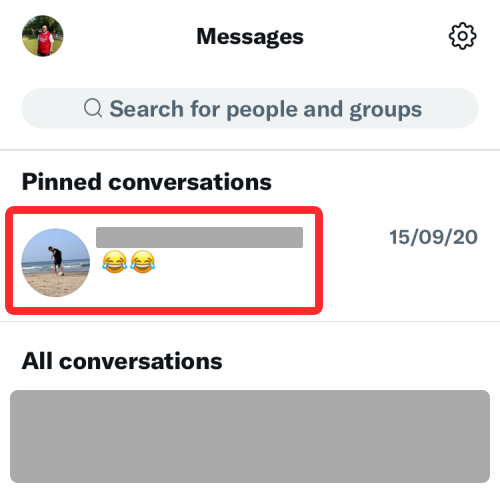
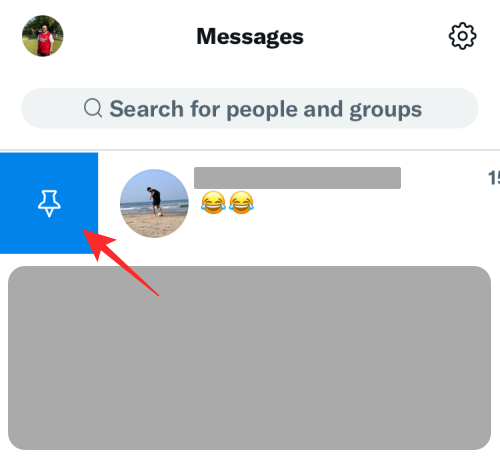
您可以重复这些步骤以在 Twitter 上固定更多消息。
2. 在网络上固定 DM (twitter.com)
要从您的计算机固定直接消息,请在网络浏览器上启动twitter.com并登录您的帐户。登录后,单击左侧边栏中的“消息”选项卡。
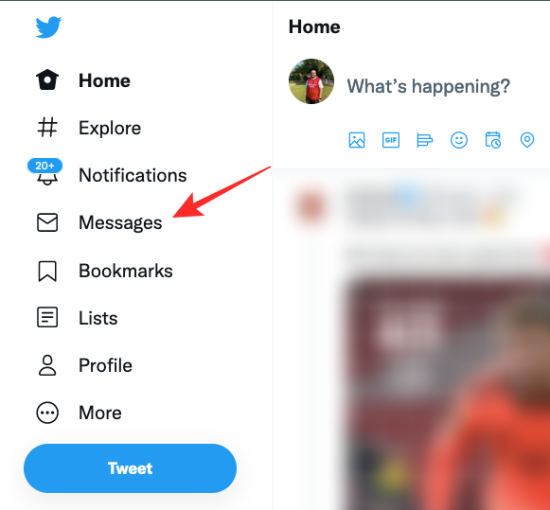
您现在应该可以在消息屏幕中看到您过去在 Twitter 上进行的所有对话。要固定对话,首先,在此屏幕中找到对话,将鼠标悬停在其上,然后单击其右侧与时间戳相邻 的3 点图标。
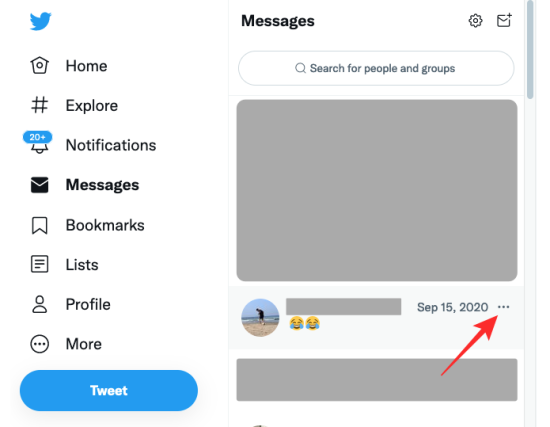
在出现的溢出菜单中,选择固定对话。
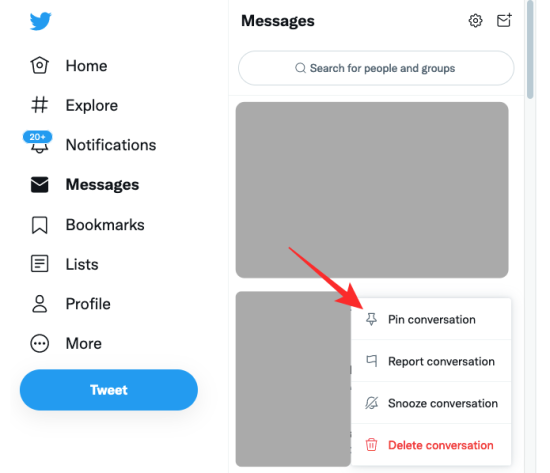
所选对话现在将出现在顶部的新“固定对话”部分中。您可以重复这些步骤以将更多对话添加到此部分,以便于访问。
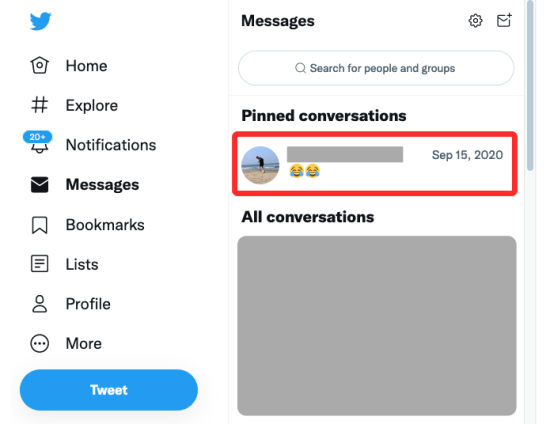
如何取消固定 Twitter 上的直接消息
如果您希望从固定对话部分删除某人的消息以清理空间或将其他人添加到列表中,您必须固定对话。
1. 在 iPhone 和 Android 上取消固定 DM
要在 iOS 和 Android 上的 Twitter 应用上取消固定直接消息,请转到右下角 的消息选项卡。
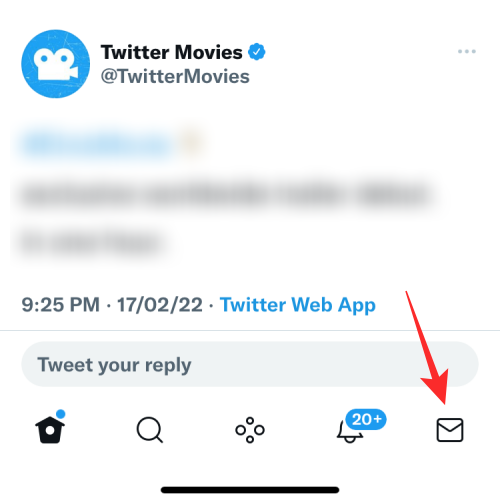
在“消息”中,点击并按住要从“固定对话”部分取消固定的对话。
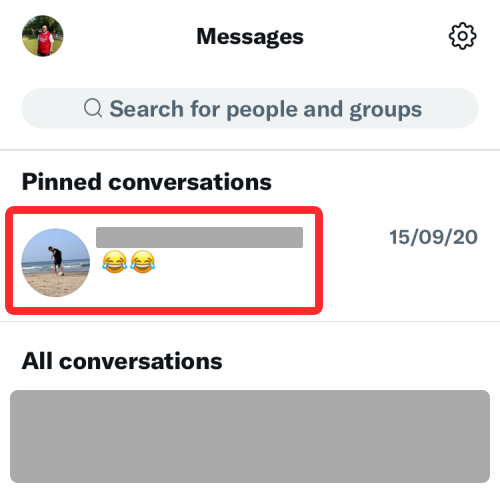
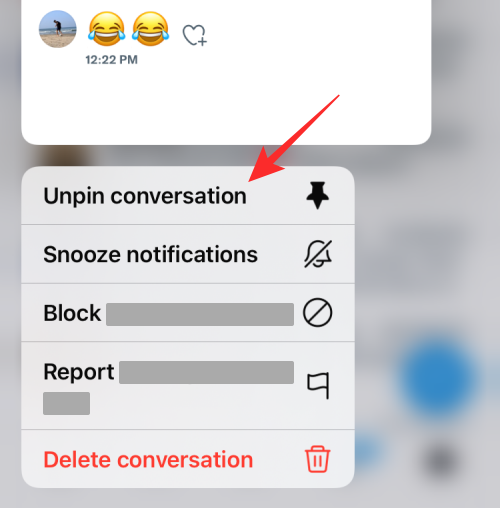
选定的直接消息将从“固定对话”部分中删除,并将显示在“所有对话”中。

上述方法适用于 iOS 和 Android 上的 Twitter 应用程序。对于 iOS 应用程序,您还可以以与固定消息相同的方式取消固定消息,方法是在对话上从左向右滑动并点击对话左侧的固定图标。
2. 在网络上取消固定 DM
要从您的计算机取消固定直接消息,请转到twitter.com 并单击左侧边栏 上的消息选项卡。
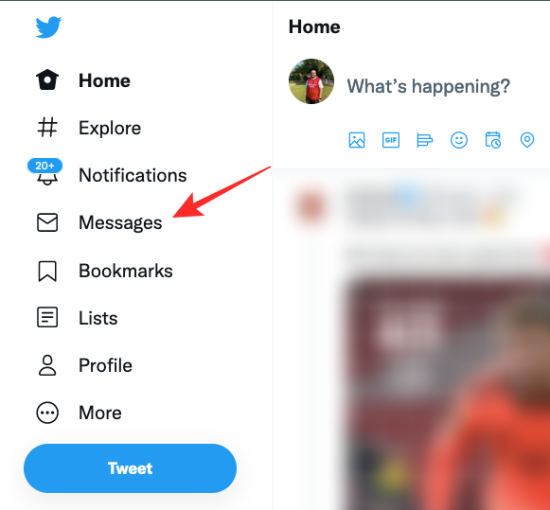
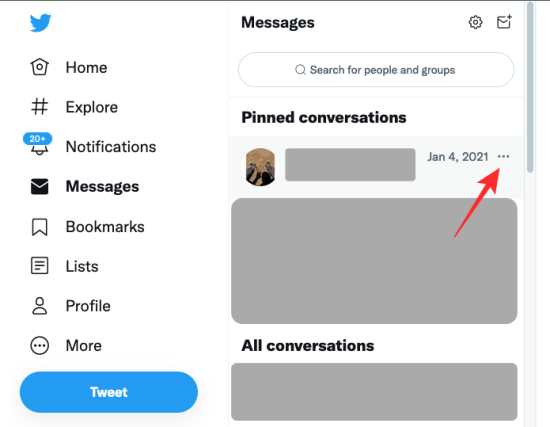
在出现的选项列表中,选择取消固定对话。
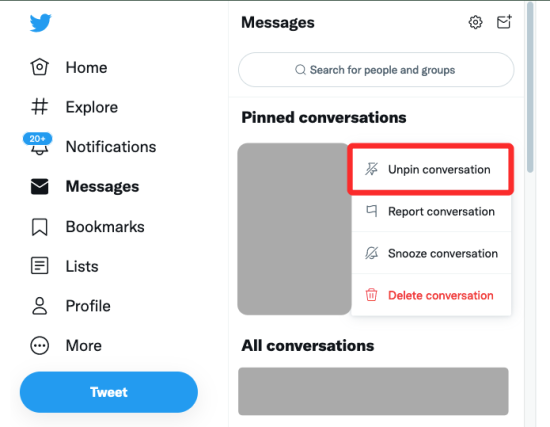
这将从“固定对话”中删除选定的对话,并将其移动到下面的“所有对话”部分。
您一次可以固定多少条消息?
目前,Twitter 允许您在其直接消息中固定总共 6 个对话。在任何时候,如果用户在其帐户上固定消息,这些对话将在他们访问其 Twitter 消息时首先出现。如上所述,您固定的消息将在顶部的“固定对话”部分中可见,然后是“所有对话”部分,其中列出了您可能在 Twitter 上发送和接收的其他消息。
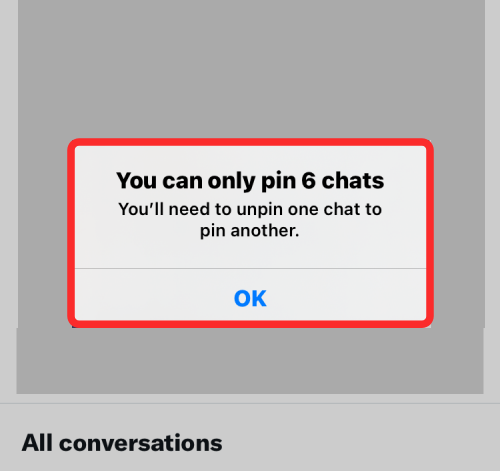
如果您尝试置顶超过 6 个对话,您会看到提示“您只能置顶 6 个对话”并询问。在这种情况下,只有在取消固定您之前固定的 6 个对话中的任何一个后,您才能在 Twitter 上固定另一个对话。
Twitter 消息中的固定消息是如何排列的?
固定消息不按照您收到消息的时间顺序;因此它们以最旧的固定到最新的顺序出现。这意味着您首先固定的消息将显示在顶部,然后是您随后固定的其他对话。
如果您先置顶旧消息,然后置顶最近的对话,则置顶的第一条消息将始终保持在最前面,无论您最近与哪个会话进行交互。因此,您可能会在“固定对话”部分中看到旧对话出现在新对话之上。
如何在 Twitter 上重新排列固定的消息
目前,Twitter 不提供在其平台上重新排列固定对话的选项,但由于固定消息是按照第一个固定到最后一个的顺序排列的,因此您可以手动重新排列它们。为此,您必须先取消固定不想出现的对话,然后按您喜欢的顺序将它们固定回去。
例如,假设您想从固定对话部分的顶部删除线程 A,并将它们放在最后一个位置。
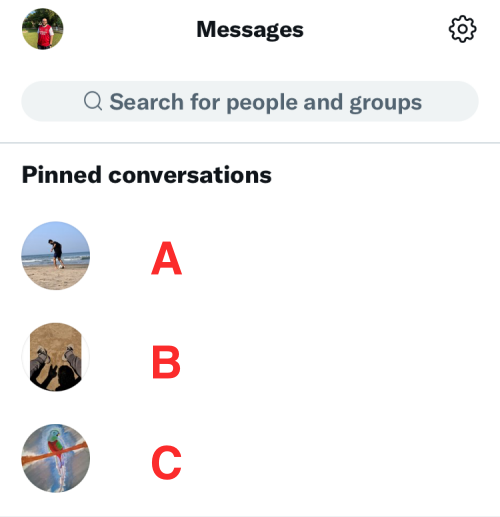
为此,您必须先取消固定此消息线程。
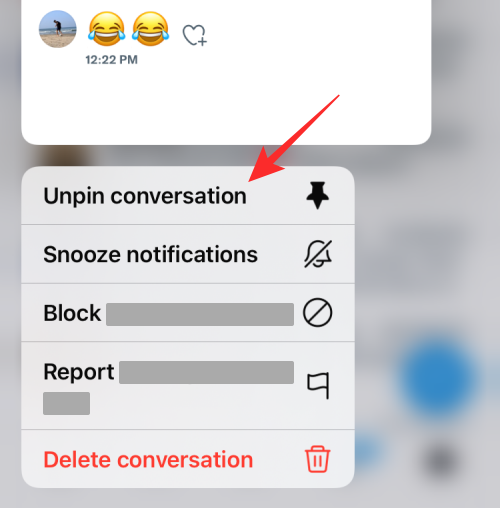
然后,将它们从“所有对话”部分固定回来。
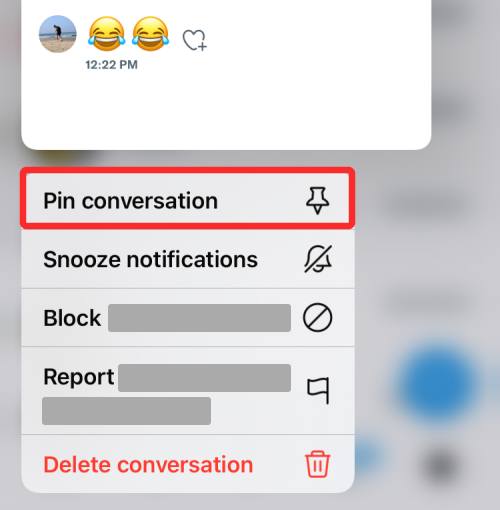
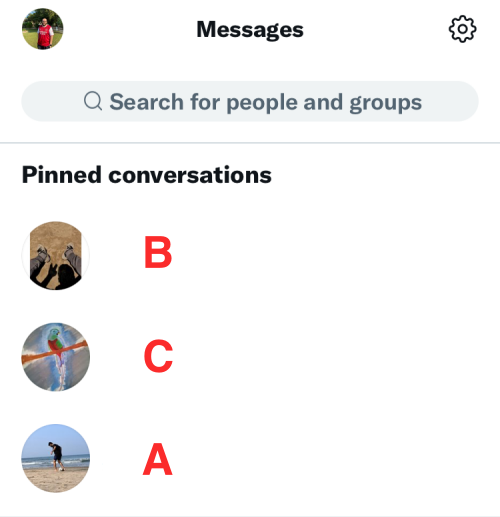
您可以多次重复这些步骤,以实现您在 Twitter 上固定消息的首选顺序。
您可以固定来自不同设备的不同消息吗?
您所有固定的对话都会同步到您所有设备上的 Twitter 帐户。这意味着,当您在 iOS 上的 Twitter 应用程序中固定消息时,当您在 Android 上访问 Twitter 或使用其 Web 客户端时,相同的消息将按相同的顺序固定。固定消息也将遵循与您上次更新“固定对话”部分时相同的固定顺序。
如果您尝试在不同设备上固定不同的消息线程,Twitter 将仅保留您上次保存的“固定对话”顺序。因此,如果您在 iOS 上保存了一个“固定对话”列表,然后在 Android 上重新排序,Twitter 将使用最新的固定顺序,在这种情况下,您的 Android 设备上的顺序是您登录 Twitter 时出现的顺序时间以后。

